Nếu người dùng muốn làm mới hình nền iPhone thì có thể cài đặt tweak Rotatewall. Tinh chỉnh này sẽ tự động đổi hình nền iPhone khi chúng ta xoay màn hình. Khi bạn xoay dọc hoặc xoay ngang màn hình, hình nền sẽ tự động thay đổi theo. Thư mục hình nền này chúng ta sẽ sử dụng có sẵn trên thiết bị, hoặc sử dụng hình ảnh từ những ứng dụng chụp ảnh, quay video đã cài trên iPhone/iPad. Như vậy nguồn lấy ảnh làm hình nền iPhone mà tinh chỉnh cung cấp vô cùng phong phú. Bài viết dưới đây sẽ hướng dẫn người dùng cách đổi hình nền khi xoay màn hình iPhone, iPad.
- Tạo khoảng trống trên màn hình Home iPhone không cần Jailbreak
- Hướng dẫn cài video Tik Tok làm hình nền điện thoại
- Hướng dẫn chuyển màn hình iPhone sang màu xám để tiết kiệm pin
Hướng dẫn đổi hình nền xoay màn hình iPhone
Bước 1:
Hiện tại tweak Rotatewall đã được tải miễn phí từ BigBoss tương thích với iOS 9 trở lên đã jaibreak. Chúng ta chỉ cần nhấn vào mục Search rồi nhập từ khóa Rotatewall để tìm kiếm và tiến hành cài đặt tinh chỉnh.
Bước 2:
Sau khi cài đặt tinh chỉnh người dùng truy cập vào Cài đặt rồi chọn tweak Rotatewall. Khởi động tinh chỉnh bằng cách gạt thanh ngang tại Enabled sang phải.
Tiếp đó tại mục Album of different oritations lựa chọn album ảnh nền cho kiểu hiển thị Landscape (chiều ngang) và Portrait (chiều dọc). Ở từng kiểu hiển thị sẽ có album ảnh trên thiết bị, hoặc album từ ứng dụng cài đặt trên thiết bị.
Nhấn chọn vào album muốn sử dụng hình nền. Lưu ý với người dùng bạn nên lựa chọn 2 album khác nhau cho 2 kiểu hiển thị. Việc này sẽ tránh được tình trạng hình bị vỡ, nhòe hình khi xoay máy theo chiều ngang hoặc chiều dọc. Hình ảnh ở từng album sẽ hiển thị chất lượng tốt và tương thích với mỗi chiều hiển thị màn hình.
Cuối cùng nhấn Respring để thay đổi được áp dụng.
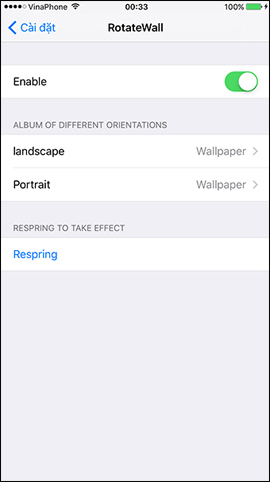
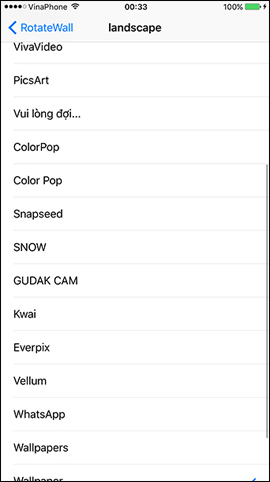
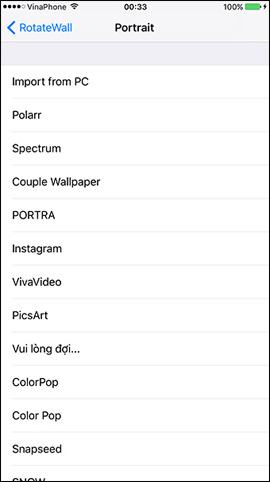
Bây giờ khi bạn để màn hình iPhone dọc sẽ là một hình nền khác.
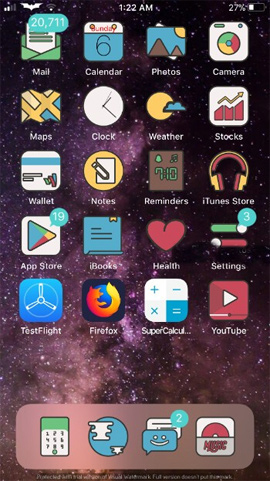
Khi đổi sang thành màn hình ngang iPhone sẽ đổi thành hình nền khác. Các hình nền sẽ đổi theo album ảnh mà người dùng đã lựa chọn.
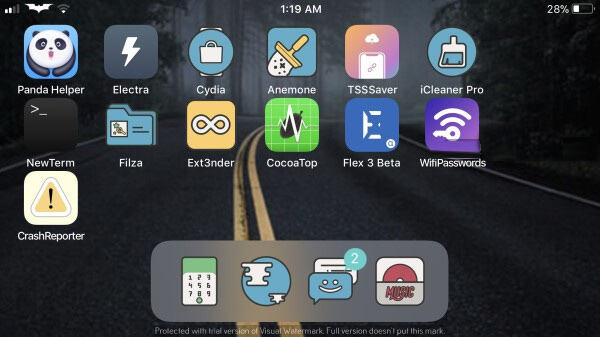
Một cách để làm mới hình nền trên iPhone, khi có thể tự động đổi màn hình theo chế độ xoay dọc hoặc xoay ngang màn hình. Chúng ta có thể lựa chọn nhiều nguồn ảnh, chọn lựa album có trong bộ sưu tập trên thiết bị hoặc từ album của các ứng dụng chụp, chỉnh sửa ảnh iPhone đang cài đặt.
Xem thêm:
- Những ứng dụng xóa phông nền ảnh "ảo diệu" bạn nên thử
- Cách kích hoạt chế độ Dark Mode trên iPhone chạy iOS 11
- Cách ẩn nội dung màn hình khóa iPhone
Chúc các bạn thực hiện thành công!
 Công nghệ
Công nghệ  AI
AI  Windows
Windows  iPhone
iPhone  Android
Android  Học IT
Học IT  Download
Download  Tiện ích
Tiện ích  Khoa học
Khoa học  Game
Game  Làng CN
Làng CN  Ứng dụng
Ứng dụng 
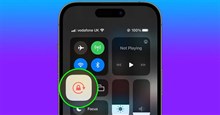

















 Linux
Linux  Đồng hồ thông minh
Đồng hồ thông minh  macOS
macOS  Chụp ảnh - Quay phim
Chụp ảnh - Quay phim  Thủ thuật SEO
Thủ thuật SEO  Phần cứng
Phần cứng  Kiến thức cơ bản
Kiến thức cơ bản  Lập trình
Lập trình  Dịch vụ công trực tuyến
Dịch vụ công trực tuyến  Dịch vụ nhà mạng
Dịch vụ nhà mạng  Quiz công nghệ
Quiz công nghệ  Microsoft Word 2016
Microsoft Word 2016  Microsoft Word 2013
Microsoft Word 2013  Microsoft Word 2007
Microsoft Word 2007  Microsoft Excel 2019
Microsoft Excel 2019  Microsoft Excel 2016
Microsoft Excel 2016  Microsoft PowerPoint 2019
Microsoft PowerPoint 2019  Google Sheets
Google Sheets  Học Photoshop
Học Photoshop  Lập trình Scratch
Lập trình Scratch  Bootstrap
Bootstrap  Năng suất
Năng suất  Game - Trò chơi
Game - Trò chơi  Hệ thống
Hệ thống  Thiết kế & Đồ họa
Thiết kế & Đồ họa  Internet
Internet  Bảo mật, Antivirus
Bảo mật, Antivirus  Doanh nghiệp
Doanh nghiệp  Ảnh & Video
Ảnh & Video  Giải trí & Âm nhạc
Giải trí & Âm nhạc  Mạng xã hội
Mạng xã hội  Lập trình
Lập trình  Giáo dục - Học tập
Giáo dục - Học tập  Lối sống
Lối sống  Tài chính & Mua sắm
Tài chính & Mua sắm  AI Trí tuệ nhân tạo
AI Trí tuệ nhân tạo  ChatGPT
ChatGPT  Gemini
Gemini  Điện máy
Điện máy  Tivi
Tivi  Tủ lạnh
Tủ lạnh  Điều hòa
Điều hòa  Máy giặt
Máy giặt  Cuộc sống
Cuộc sống  TOP
TOP  Kỹ năng
Kỹ năng  Món ngon mỗi ngày
Món ngon mỗi ngày  Nuôi dạy con
Nuôi dạy con  Mẹo vặt
Mẹo vặt  Phim ảnh, Truyện
Phim ảnh, Truyện  Làm đẹp
Làm đẹp  DIY - Handmade
DIY - Handmade  Du lịch
Du lịch  Quà tặng
Quà tặng  Giải trí
Giải trí  Là gì?
Là gì?  Nhà đẹp
Nhà đẹp  Giáng sinh - Noel
Giáng sinh - Noel  Hướng dẫn
Hướng dẫn  Ô tô, Xe máy
Ô tô, Xe máy  Tấn công mạng
Tấn công mạng  Chuyện công nghệ
Chuyện công nghệ  Công nghệ mới
Công nghệ mới  Trí tuệ Thiên tài
Trí tuệ Thiên tài